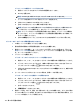User guide
プリンター ディスプレイからプリントヘッドをクリーニングするには
a. 給紙トレイに、レター、A4、またはリーガル サイズの未使用の白い普通紙をセットします。
b. プリンターのコントロール パネルから、画面の上部にあるタブをタッチまたは下にスワイ
プしてダッシュボードを開き、 ( [セットアップ] ) をタッチします。
c. [プリンターのメンテナンス] にタッチして [プリントヘッドのクリーニング] を選択し、画面
上の指示に従います。
7. プリントヘッドをクリーニングしても問題が解決しない場合は、HP サポートまでご連絡くださ
い。 www.support.hp.com にアクセスしてください。 この Web サイトには、プリンターに関する
多くの一般的な問題の解決に役立つ情報とユーティリティが用意されています。 情報の入力を
要求された場合は、国または地域を選択して、 [すべての HP の連絡先] をクリックして情報を参
照し、テクニカル サポートにお問い合せください。
コピーの問題
コピー問題のトラブルシューティング HP オンライン トラブルシューティング ウィザードを使用します。
プリンターがコピーを作成しない場合、またはプリントアウトの品質
が低い場合、詳細な手順を入手します。
注記:HP オンライン トラブルシューティング ウィザードがお客様の言語で利用できない場合があり
ます。
コピーとスキャン完了のヒント
スキャンの問題
HP Print and Scan Doctor
HP Print and Scan Doctor は、問題の診断と解決を自動的に試みるユーティリティです。
注記: このユーティリティは Windows オペレーティング システムでのみ使用できま
す。
スキャンの問題の解決 HP オンライン トラブルシューティング ウィザードを使用します。
スキャンを作成できない場合、またはスキャンの品質が低い場合、詳細な手順を入手
します。
注記:HP Print and Scan Doctor と HP オンライン トラブルシューティング ウィザードがお客様の言語で
利用できない場合があります。
詳細は、
コピーとスキャン完了のヒント を参照してください。
ファクスの問題
ファクスの設定に問題がないか確認するために、最初にファクス テスト レポートを実行します。 テ
ストに合格してもファクスの問題が解消されない場合は、レポートに記載されているファクス設定を
調べて、正しく設定されていることを確認します。
JAWW
コピーの問題
133